激活office2010时提示错误代码:0X8007000D该如何解决
发布时间:2019-11-13 11:09:32 浏览数: 小编:wenxiang
在激活office2010的过程中,出现错误代码:0X8007000D该怎么办呢?office2010是大家使用的办公软件,但是我们都是先激活再使用的,这样功能就不会有限制了,而今天系统族小编给大家带来了,office2010激活过程中,出现错误代码0X8007000D的解决方法,有此类问题的用户,可以来参考下面的方法。
解决方法:
打开注册表编辑器,删掉注册表键值:运行(快捷键win+R)——》输入RegEdit
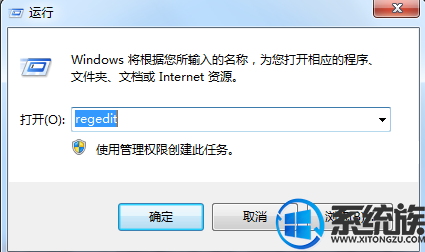
按路径HKEY_LOCAL_MACHINE\SOFTWARE\Microsoft\OfficeSoftwareProtectionPlatform找到删除
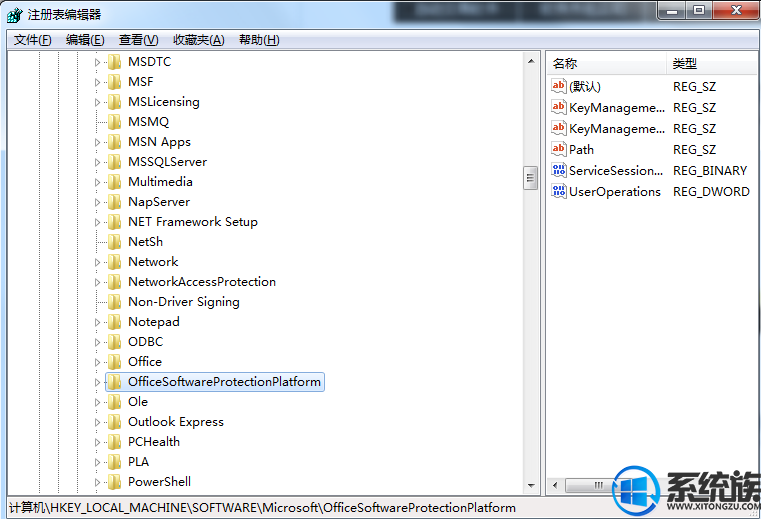
打开控制面板-程序和功能-右键选择office 2010更改-修复office 2010
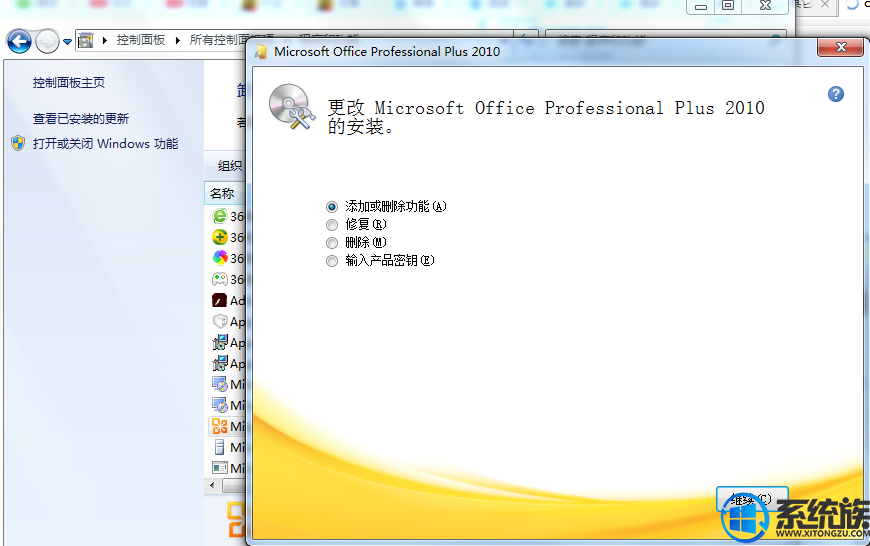
修复以后会提示重启,重启一下电脑
关闭防火墙:控制面板-Windows防火墙-打开或关闭防火墙
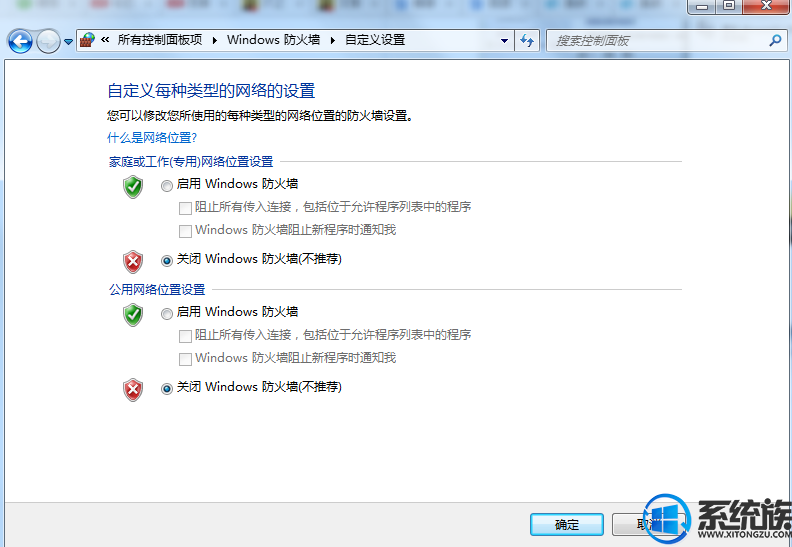
运行-CMD 输入下面命令
cscript "D:\Program Files (x86)\Microsoft Office\Office14\ospp.vbs" /inpkey:VYBBJ-TRJPB-QFQRF-QFT4D-H3GVB
具体路径请参照自己安装路径,红色部分都是相同的。
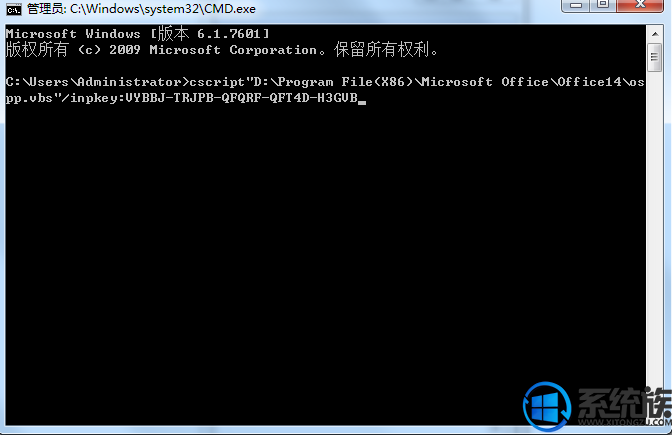
执行完后,会提示successful。
上面的教程,就是关于激活office2010时,提示错误代码0X8007000D的解决方法,希望对大家能有所帮助,如果想获取更多问题解决方案,请多多关注我们系统族。



















